在您兴奋地认为适用于 Android 和 Windows 的原生 FaceTime 应用程序即将推出之前 , 请不要这样做 。虽然 Apple 确实启用了 FaceTime 以支持 Android 和 Windows , 但与您在 Apple 自己的产品上获得的 FaceTime 体验相比 , 视频通话服务有一些限制 。
正如我们上面提到的 , Apple 不打算为 Android 或 Windows 推出任何原生 FaceTime 应用程序 。不要期望只去 Google Play 商店或 Microsoft Store 安装并立即在您的非 Apple 设备上开始使用 FaceTime 。
相反 , 您只能通过 Android 和 Windows 上的网络浏览器使用 FaceTime 。在 Windows 上 , FaceTime 在发布时仅支持 Google Chrome 和 Microsoft Edge 。在 Android 上 , 支持所有具有 H.264 编解码器的浏览器和设备 。

文章插图
Android 和 Windows 上的 FaceTime 限制在早期 , FaceTime 缺少 Windows 和 Android 上的许多功能 。在将 FaceTime 设置为与朋友和家人保持联系的首选方式之前 , 您应该记住一些事情 。
- 无法在 Android 或 Windows 上生成 FaceTime 链接或发起 FaceTime 通话 。
- 没有本机应用程序 。您只能通过兼容的网络浏览器加入 FaceTime 通话 。
- FaceTime 的热门新功能 SharePlay 不见了 。您将无法在 FaceTime 上与朋友一起听歌或在支持的平台上观看电影 。
- 屏幕共享也没有 。无法查看您朋友共享的 iPhone 或 Mac 屏幕 。
- 不支持背景模糊、滤镜或 Apple 拟我表情 。
Windows 或 Android 用户无法生成 FaceTime 链接或发起 FaceTime 通话 。他们需要让使用 iPhone、iPad 或 Mac 的人创建 FaceTime 会议链接并与他们共享 。
以下是如何在 iPhone 上生成 FaceTime 链接并与您的朋友和家人共享 , 以便他们可以在 Android 或 Windows 设备上加入 FaceTime 群组通话 。
第 1 步:在 iPhone 上打开 FaceTime 应用程序 。
第2步:点击顶部的创建链接 。
第 3 步:它将打开默认的 iOS 共享菜单 。
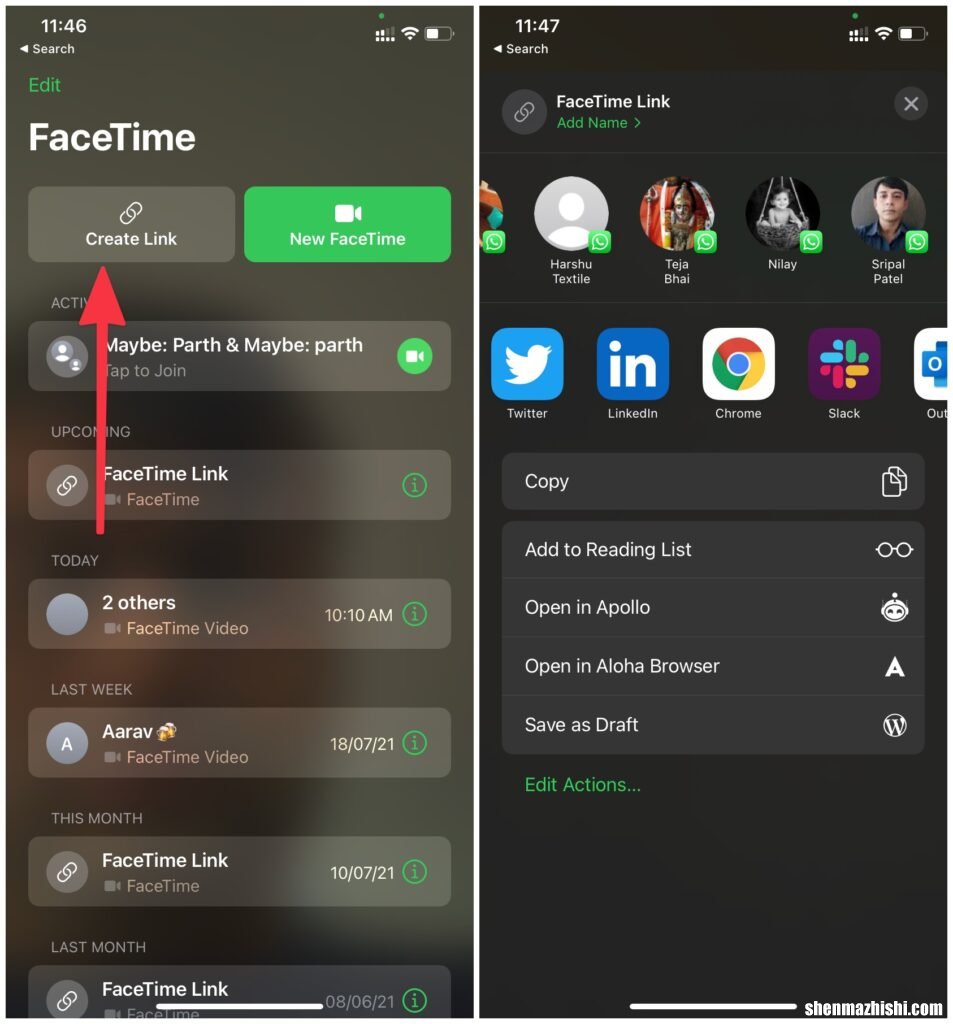
文章插图
第 4 步:使用任何社交媒体应用分享链接 , 或者您可以通过电子邮件发送 FaceTime 通话链接 。
第 5 步:点击信息按钮并加入通话 。
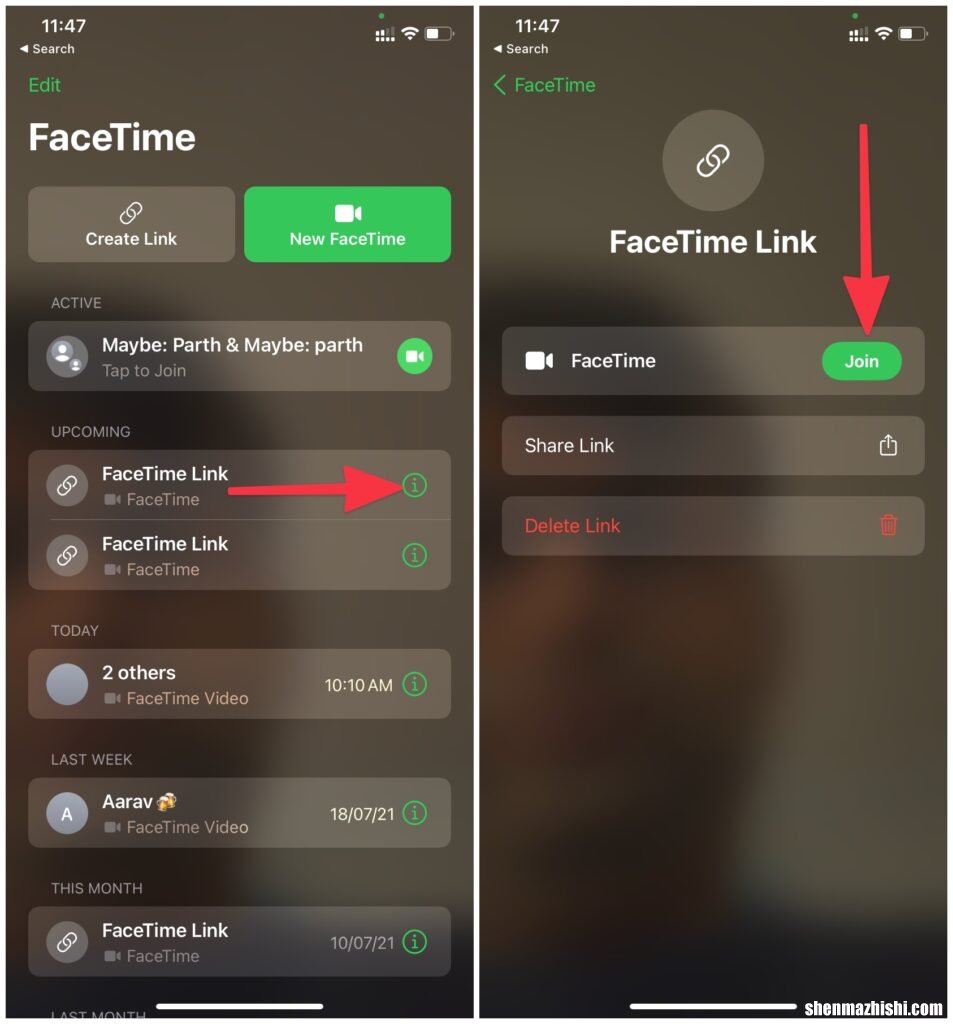
文章插图
【如何在Android和Windows上使用FaceTime】由于您已创建 FaceTime 通话 , 因此您需要先加入通话 , 以便允许从 Windows 和 Android 加入的其他人成为群组通话的一部分 。
- “Thunderbolt 5”将在Mac上启用双8K显示支持等
- Jio Book笔记本电脑:您需要知道的一切
- AMD锐龙9 7950X对比Intel Core i9-13900K:势均力敌
- AMD锐龙7000性能参数,Ryzen7000系列跑分测试
- 如何在Windows11中设置启动应用程序通知,优缺点
- PC电脑重新启动 如何正确重启Windows计算机
- 如何在iPhone中Facebook Messenger中打开消失的消息
- i510400f和1660super用多少瓦电源
- i510400f加1060 显卡多少瓦
